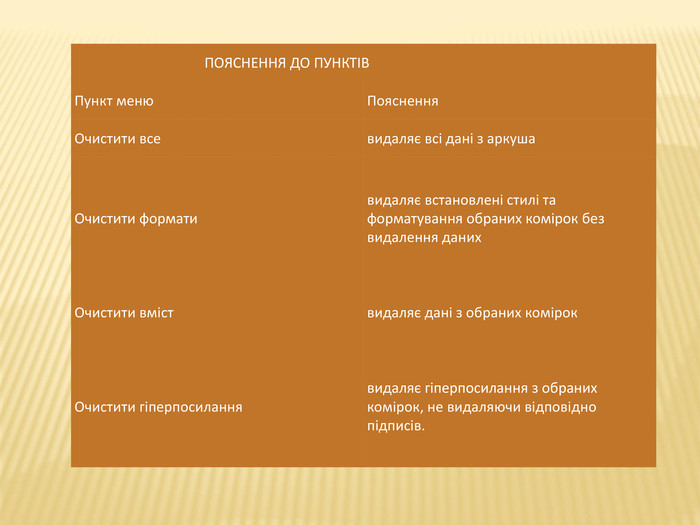Презентація з предмету "Інорматика" для 10 класу дітей з порушеннями інтелектуального розвитку на тему "Основи редактора електронних таблиць Excel"
Про матеріал
Презентація — це процес ознайомлення слухачів з певною темою. Зазвичай це демонстрація, лекція чи промова, з метою поінформувати чи переконати когось. Вона представалена для наочного перегляду здобувачами освіти з порушеннями інтелектуального розвитку, що дає можливість краще засвоїти навчальний матеріал з предмету. Перегляд файлу
Зміст слайдів
pptx
Оцінка розробки

Безкоштовний сертифікат
про публікацію авторської розробки
про публікацію авторської розробки
Щоб отримати, додайте розробку
Додати розробку